時間:2017-07-04 來源:互聯網 瀏覽量:
今天給大家帶來Win7硬盤燈狂閃頻繁讀寫的解決方法有哪些,Win7硬盤燈狂閃頻繁讀寫該如何解決,讓您輕鬆解決問題。
硬盤是Win7係統的一個核心部位,硬盤空間大小直接影響係統的運行速度。有Win7用戶反映係統在操作的時候硬盤燈狂閃,這主要是硬盤讀寫頻繁造成的,這一結果會引起CPU使用率過高的,所以用戶可以通過一下幾個點來解決這個問題。
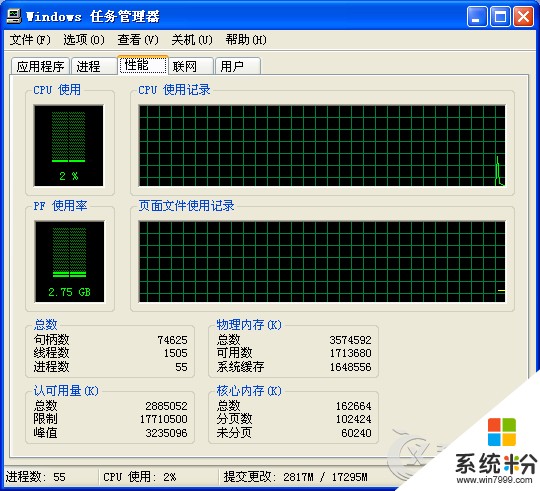
一、關掉不必要的服務
Win7中堪稱“硬盤殺手”的係統服務主要是以下3個:Windows Defender,Windows Search,以及Volume Shadow Copy。
1.Windows Defender是Win7自帶的係統保護軟件,主要功能就是清除簡單的木馬和流氓軟件,隻要電腦上安裝了殺毒軟件,它就不太重要了。
2.Windows Search是提供索引服務的,當你搜索電腦內某個文件時,它能加快搜索速度,但實際上即便是關掉它,搜索速度也不會受到明顯影響。
3.Volume Shadow Copy服務我們更是用不著,Win7裏文件屬性都有一個“以前的版本”項,普通用戶根本不需要整個功能。現在我們來一步步關掉這些服務。
在鍵盤上同時按下“WIN”和“R”鍵,在彈出的對話框裏輸入“Services.msc”,點擊確定後我們就能看到一個界麵。Win7的各種係統服務程序都集中在這裏,我們可以選擇對其關閉或者打開。在這裏麵找到“Windows Defender”,雙擊後會彈出一個對話框,點擊“啟動類型”,在下拉菜單裏選擇“禁用”,整個係統服務就被停止了。Windows Search和Volume Shadow Copy的禁用方法與此類似。
二、停止兩項功能減輕硬盤壓力
除了以上3個進程,對Win7進行一些小設定,也能保護硬盤,並且這些設定並不會影響我們使用係統。
1.關閉係統還原
依次點擊“計算機”“屬性”“係統保護”,選擇“配置”,在隨後的界麵中選擇“關閉係統保護”。這裏所謂的係統保護實際上就是Win7的自動備份功能,如果你不需要經常還原係統,完全可以關閉。
2.取消文件壓縮和索引
其中文件壓縮的目的是為了節約磁盤空間,但實際上這個功能並不能節約出多大的硬盤空間,幾乎沒有什麼實際效果。而文件索引的目的是讓用戶能夠更快地找到硬盤上的文件,這個功能本來很好,但Win7會經常在空閑時檢查索引,造成大量的硬盤讀寫操作。
鼠標右鍵單擊硬盤盤符,在菜單上選擇“屬性”,在彈出的界麵上,將“壓縮此驅動器以節約磁盤空間”和“除了文件屬性外,還允許索引此驅動器上文件的內容”這兩項前麵的小鉤去掉。之後點擊確定退出。不過這樣的操作建議僅針對非係統盤,比如我們用來存儲電影或音樂的D,E,F盤等,係統盤還是保留原樣比較好。
硬盤讀寫頻繁,硬盤燈狂閃,造成硬盤壓力大,這對硬盤的殺傷性很大,所以用戶要盡快給自己的Win7硬盤減減壓。
以上就是Win7硬盤燈狂閃頻繁讀寫的解決方法有哪些,Win7硬盤燈狂閃頻繁讀寫該如何解決教程,希望本文中能幫您解決問題。